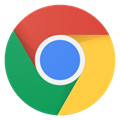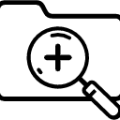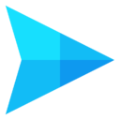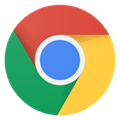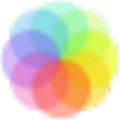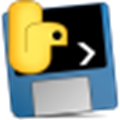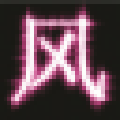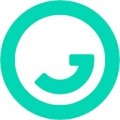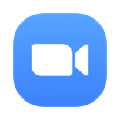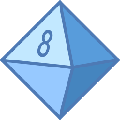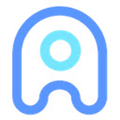WampServer这款软件是一款集合了apache、php和mysql的服务器软件,用户可以使用这款软件配置好相对应的服务器,让用户省下配置服务器的时间,大大减少了开发进程中的麻烦。这款软件还可以开关在线、离线,而且这款软件也允许用户对服务器进行设置,方便给用户推荐最适合的功能。这款软件还可以访问用户的日志和设置文件,让用户随时都可以获得自己的习惯设置。有需求的用户千万不要错过。
软件介绍
WampServer即Windos Apache Mysql PHP集成安装环境,即在window下的apache、php和mysql的服务器软件。PHP扩展、Apache模块,开启/关闭鼠标点点就搞定,再也不用亲自去修改配置文件了,WAMP它会去做。再也不用到处询问php的安装问题了,WAMP一切都搞定了。

软件功能
1.管理您的Apache和MySQL服务
2.开关在线/离线(只给每个人或访问localhost)
3.安装和开关Apache,MySQL和PHP版本
4.管理您的服务器设置
5.访问您的日志
6.访问您的设置文件
7.创建别名
安装步骤
1.打开安装程序之后,我们可以看到下面的内容,这里我们选择自己熟悉的语言即可
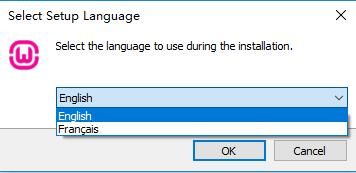
2.接着就是常见的协议内容了,我们直接同意即可
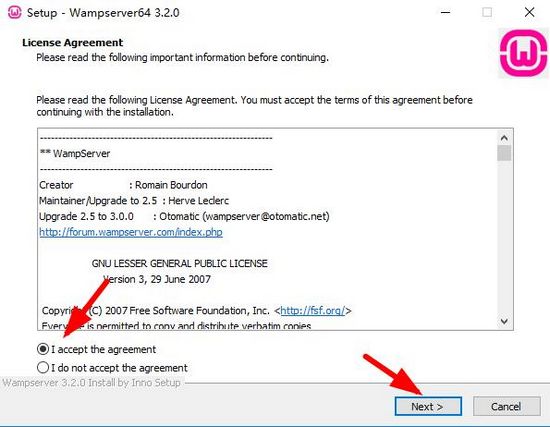
3.然后就是选择安装路径,这个大家自己选
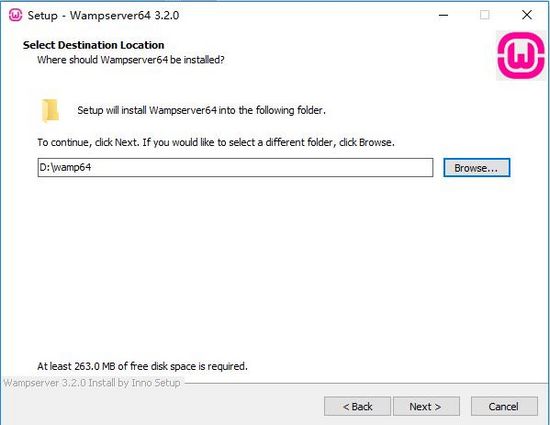
4.选择好安装路径,系统会让我们选择安装的部件,这个more即可
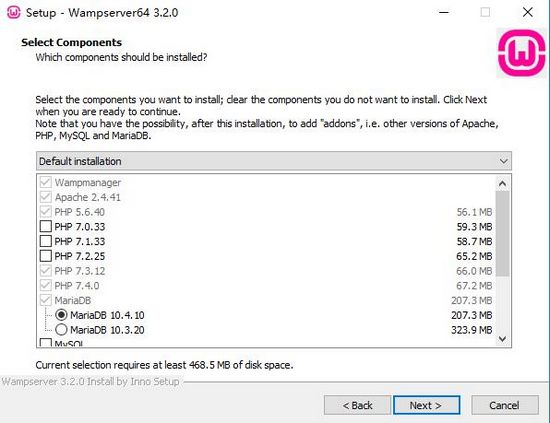
5.接着就是等待系统安装的读条
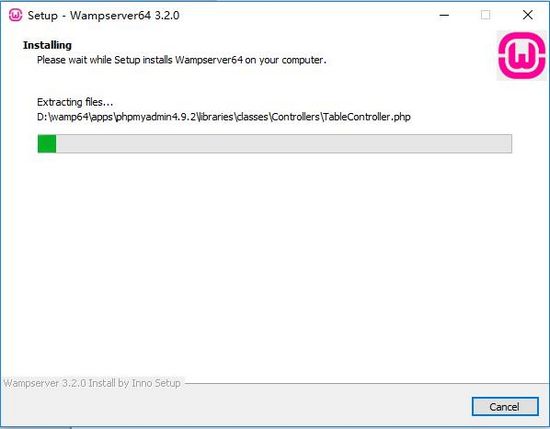
6.在读条完毕之后,系统会弹窗提示,这个提示是问我们想要用什么浏览器打开程序
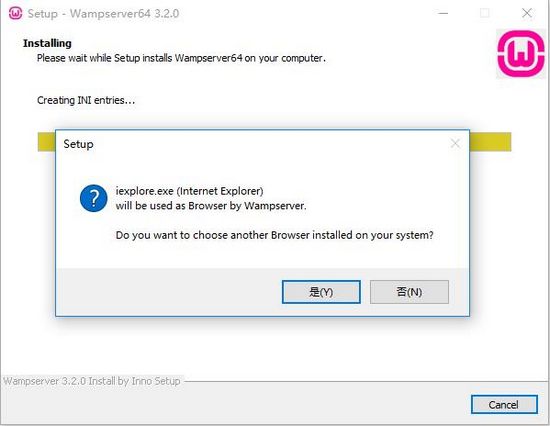
7.设置完浏览器,系统会让我们设置编辑器,这个我们直接点击【打开】就好,如果没有自动打开,可以自己去c:\windows\system32下找,编辑器默认是记事本
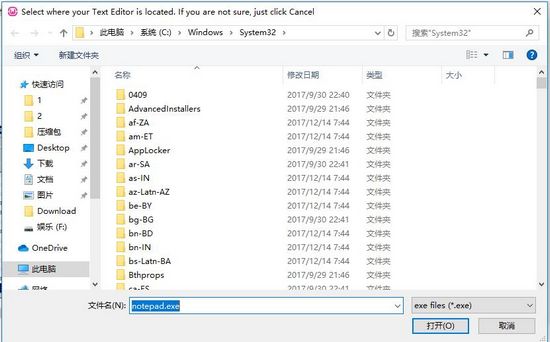
8.设置好编辑器之后,我们的WampServer就安装完毕了
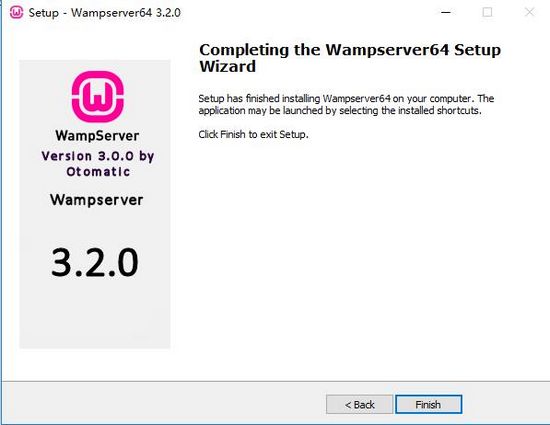
中文乱码
不少用户在使用WampServer会出现中文乱码的现象,但又不知道如何处理,毕竟乱码还是很讨厌的,所以这里小编就来告诉大家如何解决乱码现象。
1.左键点击托盘区的WampServer图标,选择MySQL--my.ini,就会打开MySQL的配置文件了
①在[client]段落增加:default-character-set=utf8
②在[mysqld]段落增加:character_set_server=utf8
2.重启MySQL服务即可
服务器离线
不少用户的WampServer图标是黄色的,这说明服务器处于离线状态,那么这个问题又该如何解决呢,为此小编带来了相关教程。
1.首先我们需要单击托盘上WampServer的小图标,通过【Apache】找到【httpd.conf】
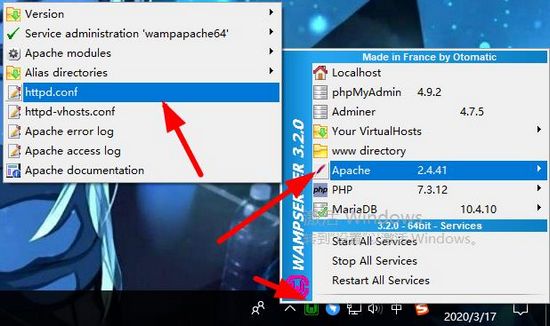
2.然后我们用记事本打开它,并且使用【ctrl+h】搜索80,在查找出来的“Listen 80”字符串中(仅此一处),将80改为88,或者其他你们喜欢的数字都可以。在“Listen 80”的上方还有“#Listen 12.34.56.78:80”这样一串字符,这儿的80不是一定要随“Listen 80”中的80而变化,可改可不改,这只是一个样例。
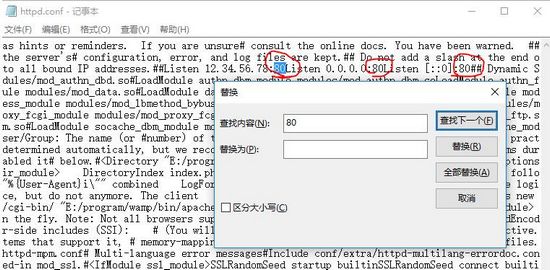
3.最后使用【ctrl+s】保存关闭,再左击wampsever小图标,点击重新启动所有服务,wampsever图标变绿,即服务器显示在线状态。
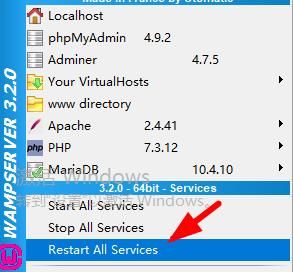
更新内容
1.修复已知bug
2.优化操作体验


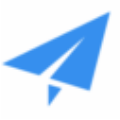
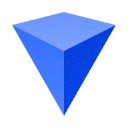

 海康摄像机ISAPI设置辅助工具
海康摄像机ISAPI设置辅助工具 网易摄影图片提取器
网易摄影图片提取器 局域网硬件信息批量检测软件
局域网硬件信息批量检测软件 强制下载钉钉群直播回放软件
强制下载钉钉群直播回放软件 哔哩哔哩唧唧
哔哩哔哩唧唧 Universal Maps Downloader(通用地图下载器)
Universal Maps Downloader(通用地图下载器) winscp
winscp 超星签到小助手极速版
超星签到小助手极速版